Obraz
To menu służy do regulacji jasności i trybu przygaszenia dla całego systemu.
W zależności od modelu, wyposażenia opcjonalnego i kraju niektóre z przedstawionych funkcji i obrazy mogą się różnić od tych dostępnych w rzeczywistym produkcie.
-
Naciśnij SETUP > Obraz.
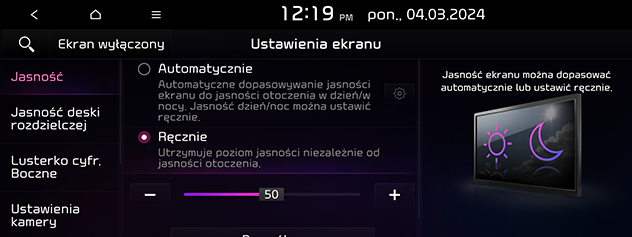
-
Wybierz żądane pozycje.
-
Jasność: Dostosowuje jasność ekranu za pomocą suwaka.
-
Automatycznie: (Jeśli na wyposażeniu): W zależności od jasności otoczenia, automatycznie ustawiana jest jasność dzienna/nocna, którą można wstępnie ustawić.
-
Ręcznie: (Jeśli na wyposażeniu): Zachowuje jasność ustawioną przez użytkownika niezależnie od jasności otoczenia.
-
Automatyczna regulacja jasności (Jeśli na wyposażeniu): Automatycznie ustawia jasność na jasność zewnętrzną.
-
Domyślne (Jeśli na wyposażeniu): Resetuje ustawienie jasności.
-
-
Jasność deski rozdzielczej: Reguluje jasność deski rozdzielczej.
-
Lusterko cyfr. Boczne: Reguluje cyfrowe lusterko boczne kierowcy lub pasażera w dzień lub w nocy.
-
Połącz z podświetleniem deski rozdzielczej: Ustaw cyfrowe lusterko boczne, które ma być połączone ze sterowaniem oświetleniem deski rozdzielczej.
-
-
Ustawienia kamery: Ustawia właściwości kamery.
-
Wybór zawartości: Wybiera typ ostrzeżenia, które ma być generowane.
-
Ustawienia ekranu: Ustawia jasność w dzień i w nocy oraz kontrast.
-
-
Filtr światła niebieskiego
-
Filtr światła niebies.: Służy do zmniejszenia zmęczenia oczu przez obniżenie emisji niebieskiego światła, gdy jasność otoczenia jest niska. Umożliwia ustawienie filtra niebieskiego światła poprzez naciśnięcie [-] lub [+] lub przeciągnięcie suwaka.
-
Automatycznie: Aktywuje automatycznie filtr niebieskiego światła w zależności od oświetlenia otoczenia.
-
Zaplanowany czas: Aktywuje filtr niebieskiego światła ustawień czasu podanych przez użytkownika. Można ustawić czar rozpoczęcia i zakończenia.
-
-
Dostosuj kolor: Konfiguruje ustawienia sterowania wyświetlaczem. Możesz dostosować opcję Jasność, Kontrast lub Nasycenie. Jest ono dostępne tylko wtedy, gdy odtwarzany jest film wideo.
-
Wyśrodkuj: Ustawia opcję dostosowania wszystkich kolorów na „0”.
-
-
Format obrazu: Ustawia proporcje obrazu obecnie odtwarzanego filmu wideo. Jest ono dostępne tylko wtedy, gdy odtwarzany jest film wideo.
-
Normalne: Zachowaj źródłowe proporcje ekranu.
-
Pełny ekran: Wyświetlanie pełnoekranowe.
-
-